Wilt u weten hoe u een groepsbeleid gebruiken om de wachtwoordmanager in de Mozilla Firefox-browser uit te schakelen? In deze zelfstudie laten we u zien hoe u voorkomen dat gebruikers wachtwoorden opslaan in Mozilla Firefox met behulp van een groepsbeleid.
• Windows 2012 R2
• Windows 2016
• Windows 2019
• Windows 10
• Windows 7
Uitrustingslijst
Hier vindt u de lijst met apparatuur die wordt gebruikt om deze zelfstudie te maken.
Deze link toont ook de softwarelijst die wordt gebruikt om deze zelfstudie te maken.
Windows Gerelateerde zelfstudie:
Op deze pagina bieden we snel toegang tot een lijst met zelfstudies met betrekking tot Windows.
Tutorial GPO - Schakel de wachtwoordmanager op Mozilla Firefox
Download op de domeincontroller de nieuwste versie templatevan de Mozilla-beleidssjabloon .

Haal het ZIP-bestand met de naam POLICY_TEMPLATES.
In ons voorbeeld zijn alle bestanden op de hoofdmap van een map met de naam DOWNLOADS geplaatst.

Toegang tot de map met de naam WINDOWS en kopieer het bestand ADMX-bestanden naar de map Beleidsdefinities.
Toegang tot de juiste taalsubdirectory.
Kopieer de ADML-bestanden naar de juiste taalmap in de beleidsdefinities.
Open op de domeincontroller het hulpprogramma voor groepsbeleidsbeheer.

Een nieuw groepsbeleid maken.

Voer een naam in voor het nieuwe groepsbeleid.

In ons voorbeeld werd de nieuwe GPO genoemd: MY-GPO.
Vouw in het scherm Groepsbeleidsbeheer de map met de naam Groepsbeleidsobjecten uit.
Klik met de rechtermuisknop op het nieuwe groepsbeleidsobject en selecteer de optie Bewerken.

Vouw in het scherm van de groepsbeleidseditor de map Computerconfiguratie uit en zoek het volgende item.
Hier zijn de Mozilla Firefox configuratie-opties.

Schakel het item met de naam Password Manager uit.
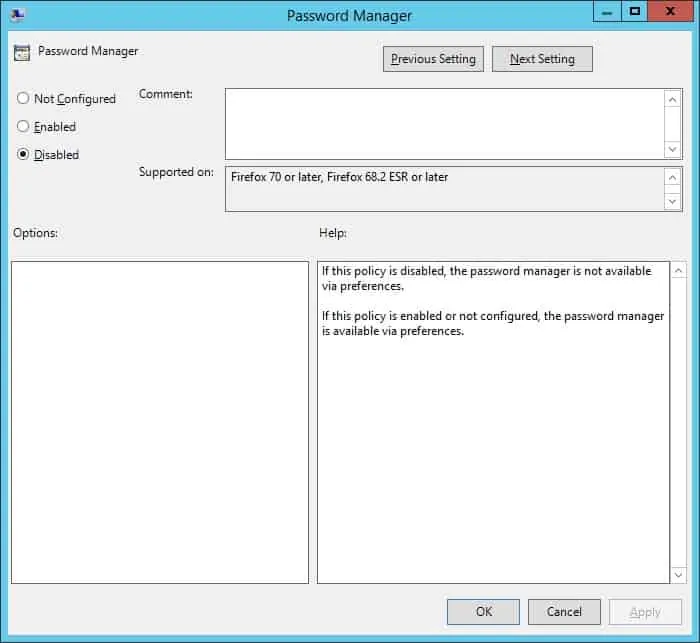
Schakel het object met de naam Aanbieding uit om aanmeldingen op te slaan.
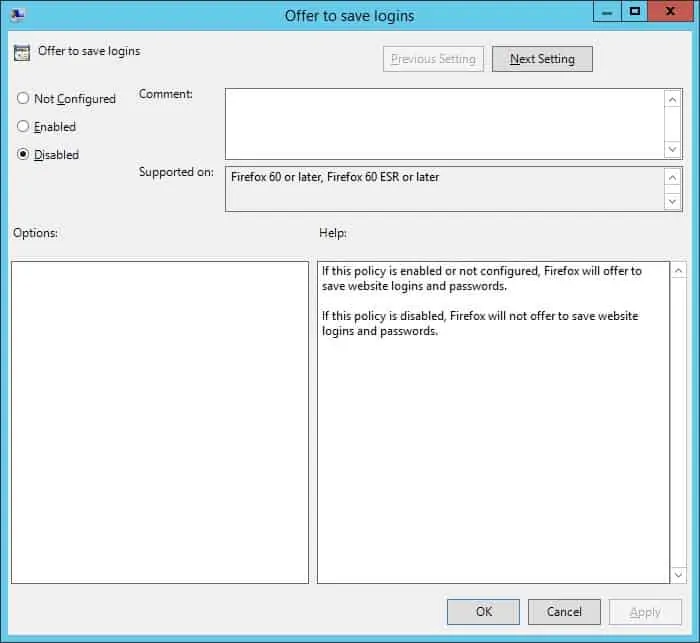
Schakel het object met de naam Aanbieding uit om aanmeldingen op te slaan (standaard).
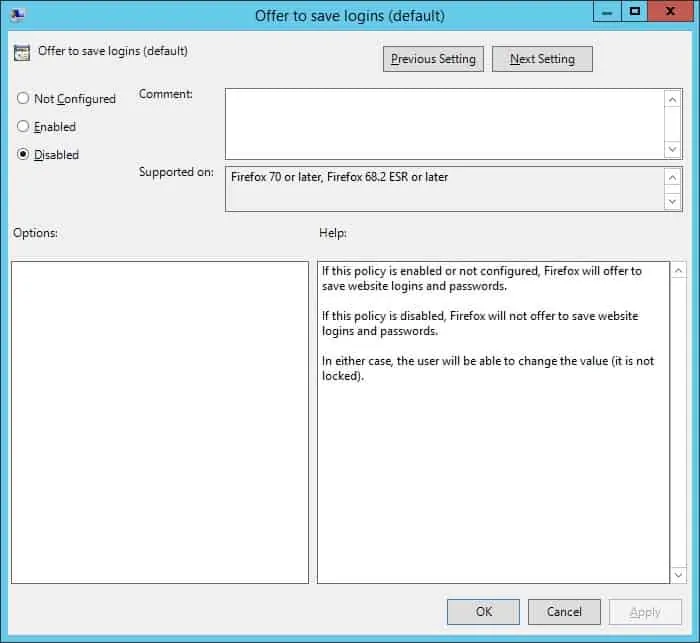
In ons voorbeeld hebben we het systeem geconfigureerd om de toestemming van de gebruiker uit te schakelen om wachtwoorden op te slaan op de Mozilla Firefox-wachtwoordmanager.
Als u de configuratie van het groepsbeleid wilt opslaan, moet u de editor groepsbeleid sluiten.
Gefeliciteerd! Je bent klaar met de GPO creatie.
Tutorial GPO - Mozilla Firefox
Klik op het scherm Groepsbeleidsbeheer met de rechtermuisknop op de gewenste organisatie-eenheid en selecteer de optie om een bestaand GPO te koppelen.

In ons voorbeeld gaan we het groepsbeleid met de naam MY-GPO koppelen aan de wortel van het domein.

Na het toepassen van de GPO moet u 10 of 20 minuten wachten.
Gedurende deze periode wordt de GPO gerepliceerd naar andere domeincontrollers.
Op een externe computer u toegang krijgen tot het Mozilla Firefox-menu.
Selecteer de optie Logins en wachtwoorden.
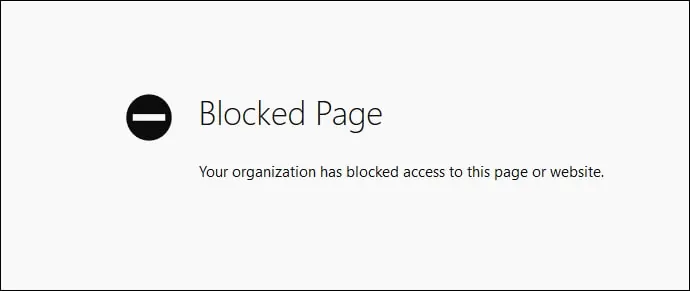
In ons voorbeeld hebben we een GPO gebruikt om te voorkomen dat wachtwoorden worden opgeslagen in Mozilla Firefox.
